windows7修改开机音乐声音的真正有效办法
1、windows7的开机音乐是含在一个叫“肤吩imageres.dll”的系统文件中的。

2、通过选诸“控制面板”修改番罩劣系统开机音乐,是无效的。
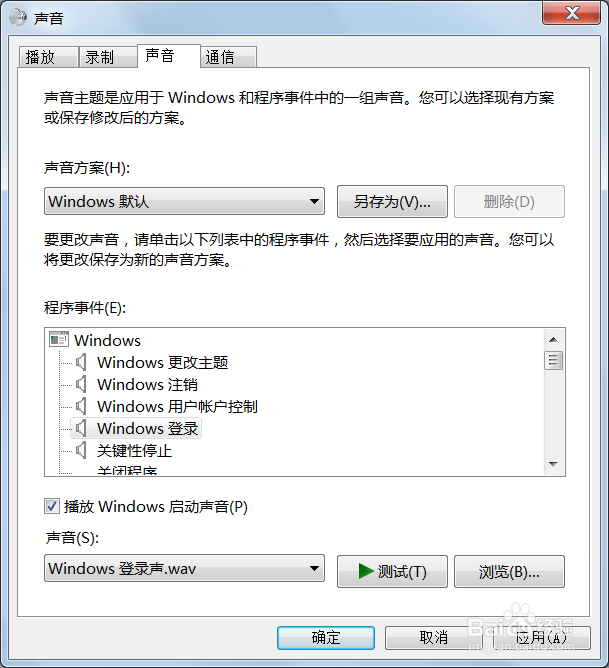
3、此办法只能修改系统其它操作的声音,开机声音不行。
1、准备好一个wav的音乐,建议放在“C:\Windows\Media”文件夹内。
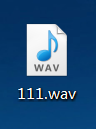
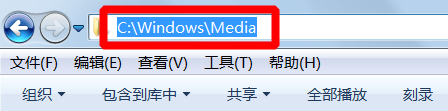

2、找到“C:\Windows\System32”内的“imageres.dll”,复制到桌面。
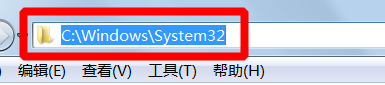
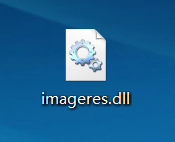
3、打开ResHacker 软件。
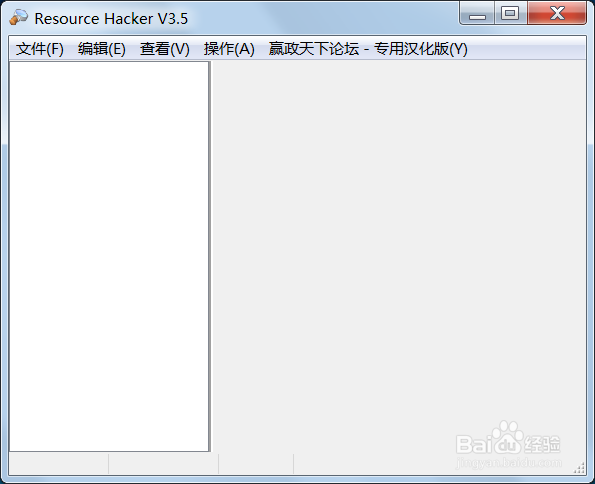
4、打开imageres.dll文件。
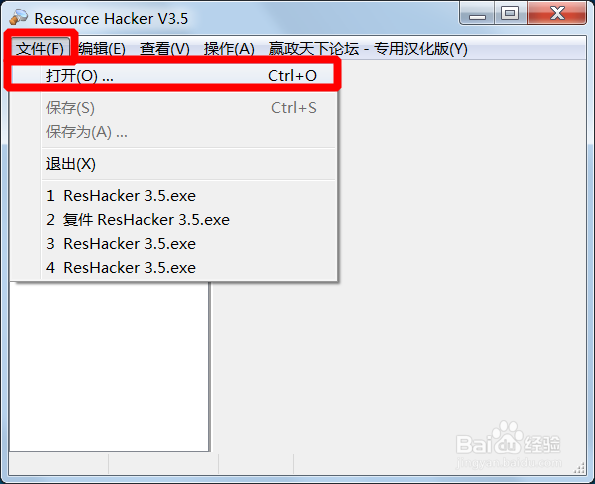
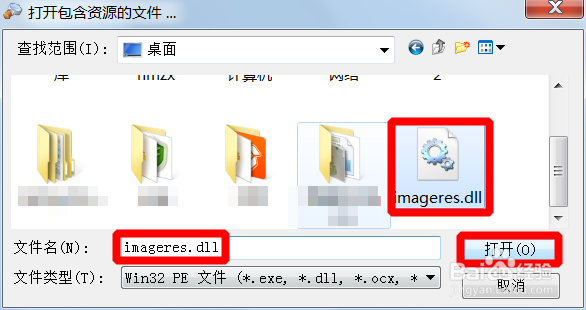
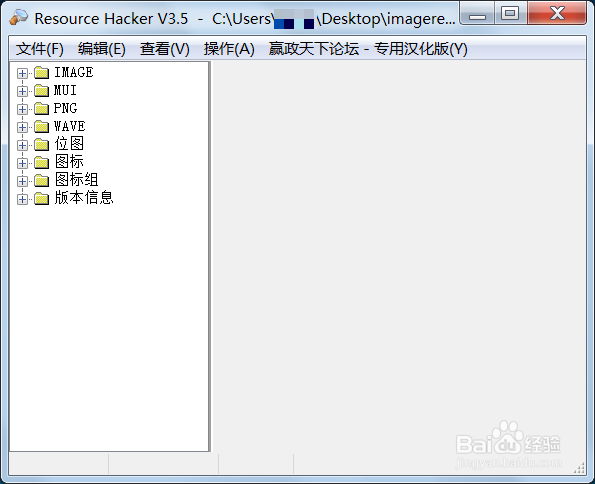
5、找到开机音乐。
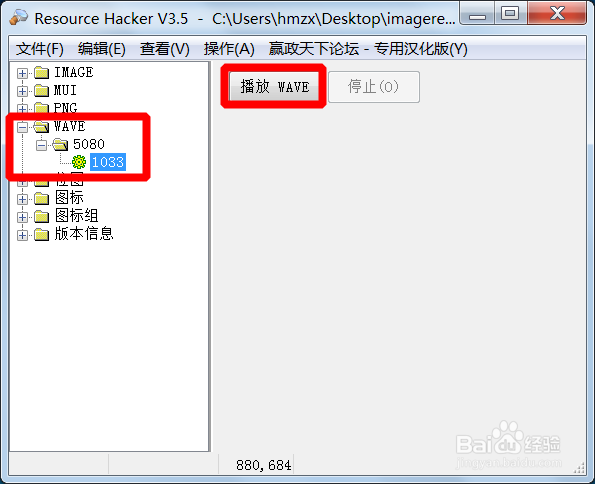
6、右键,“替换资源”。
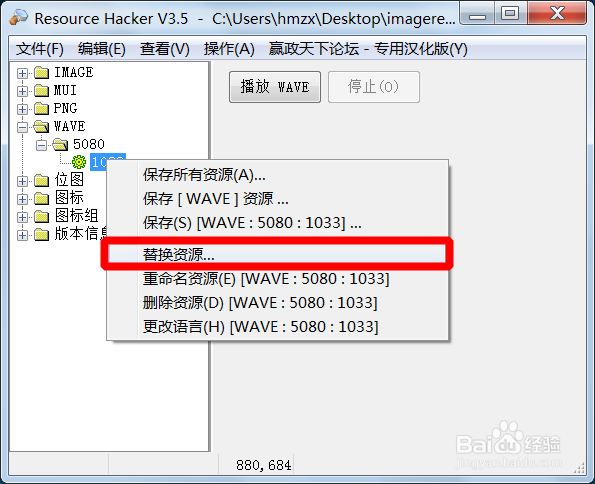
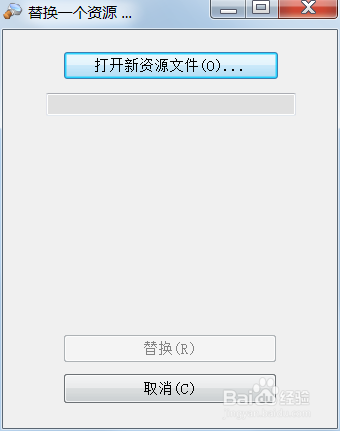
7、打开新的音乐声音。
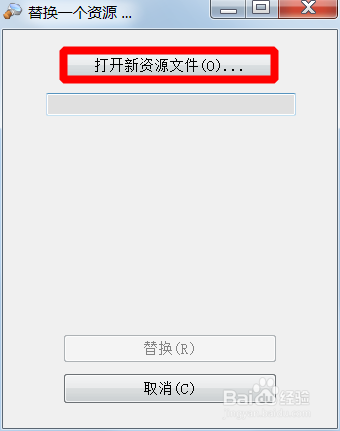
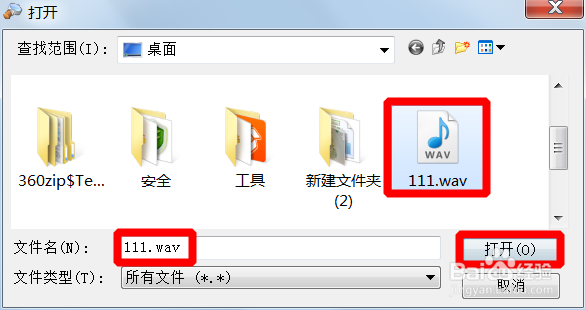
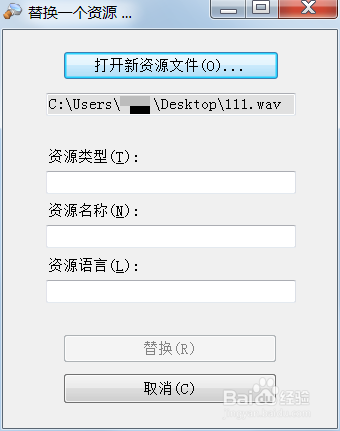
8、填写信息。
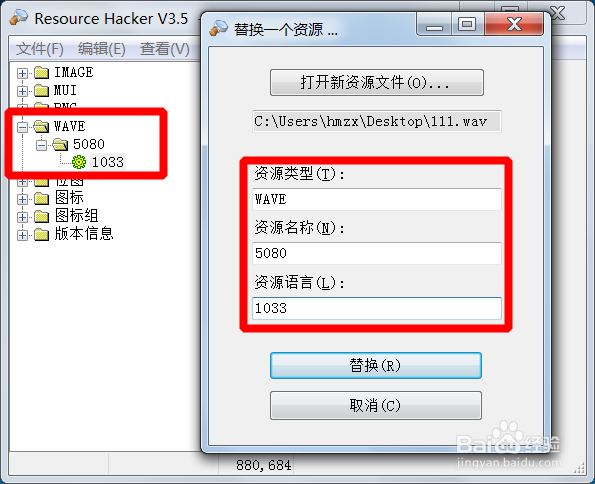
9、“替换”。
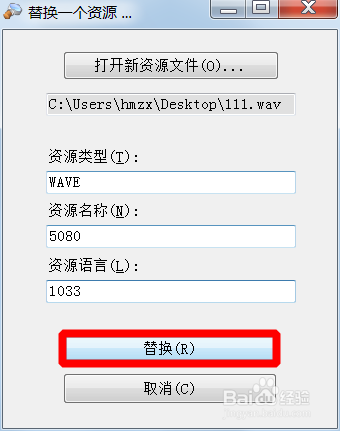
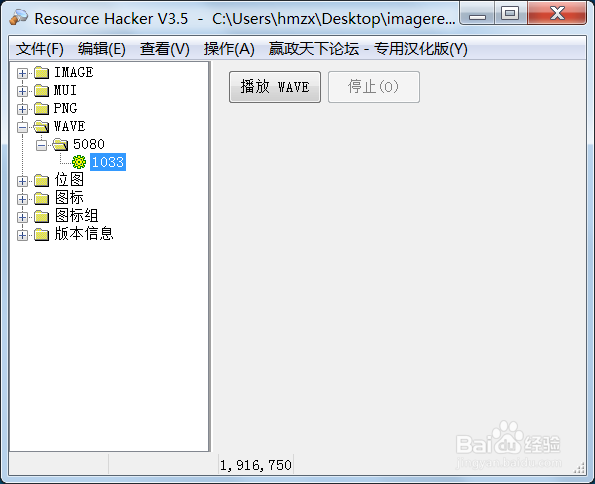
10、保存。
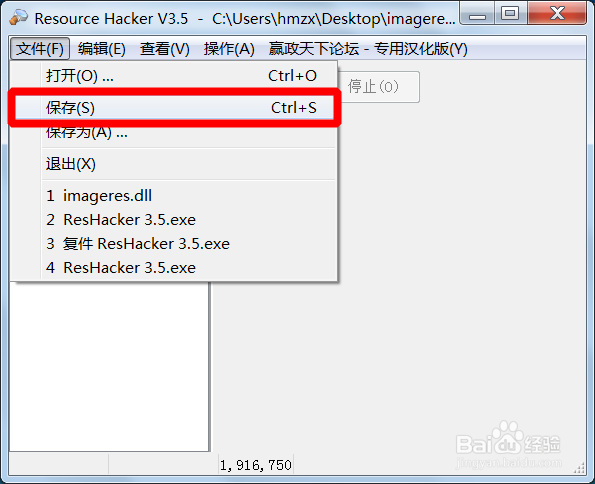
11、此时有两个dll文件。
12、这个是备份,可以删除。

13、这个留着用。
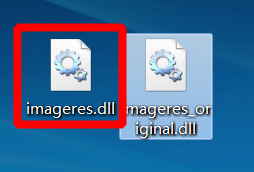
14、再次找到“C:\Windows\System32”内的“imageres.dll”。
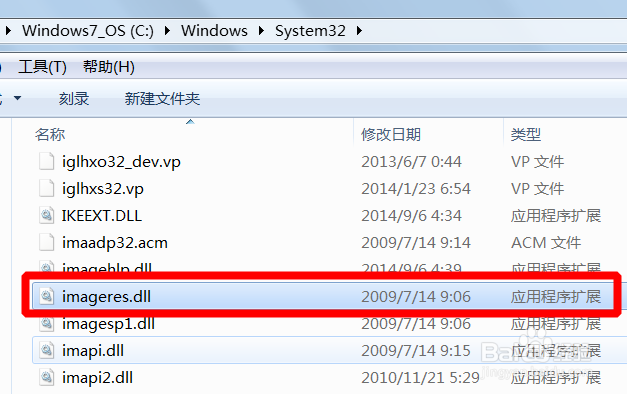
15、重命名(直接重命名不行),建议用小软件“unlocker”(解除资源占用)。
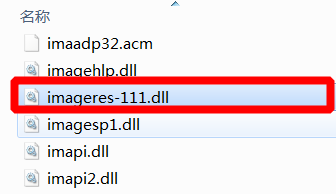
16、将桌面的新imageres.dll文件,复制进“C:\Windows\System32”内。
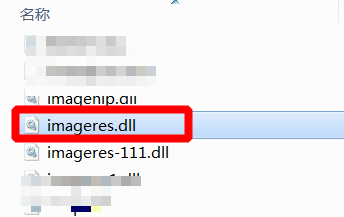
17、再次开机,发现成功了。
声明:本网站引用、摘录或转载内容仅供网站访问者交流或参考,不代表本站立场,如存在版权或非法内容,请联系站长删除,联系邮箱:site.kefu@qq.com。
阅读量:84
阅读量:126
阅读量:160
阅读量:132
阅读量:44